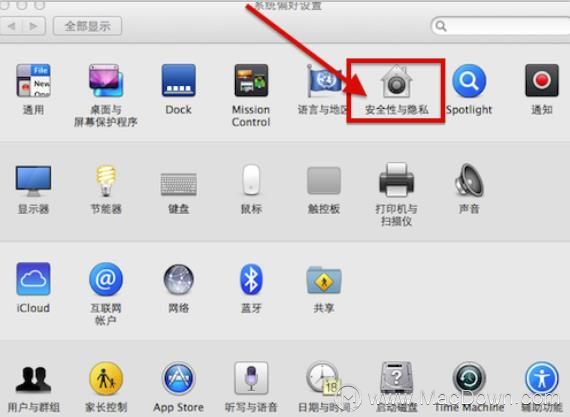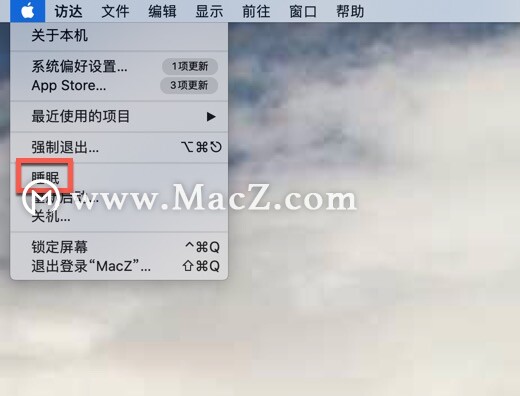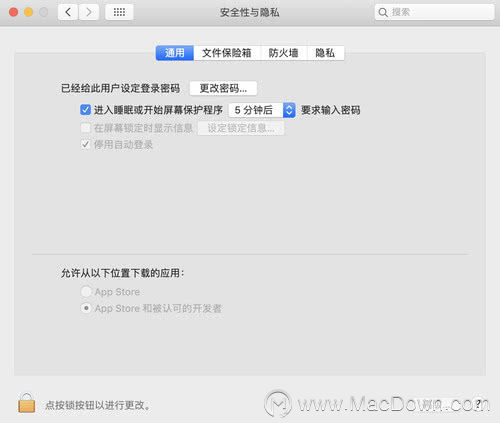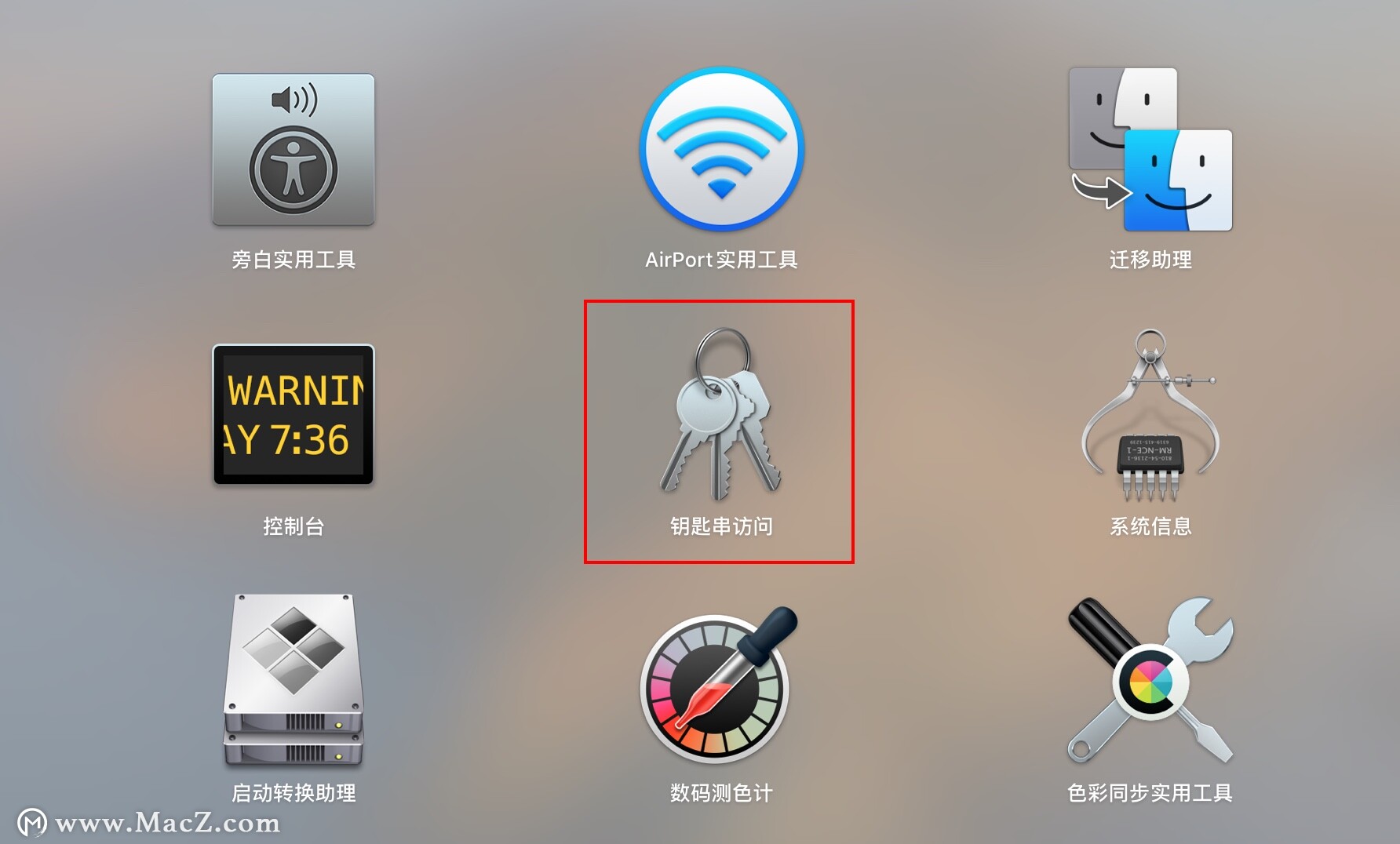Mac锁屏消息是一种非常实用的功能,您可以设置自定义消息,使其显示在Mac的锁定屏幕上,可以放上任何你觉得有用或者有趣的消息,例如如果您放上个人的联系信息,在放错Mac或丢失Mac的时候,会非常有用,它可以让人们一打开Mac就知道Mac属于谁。那我们该如何设置呢?快和小编一起来看看吧!
具体方法如下
1.单击菜单栏中的“苹果”图标,选择系统偏好设置。
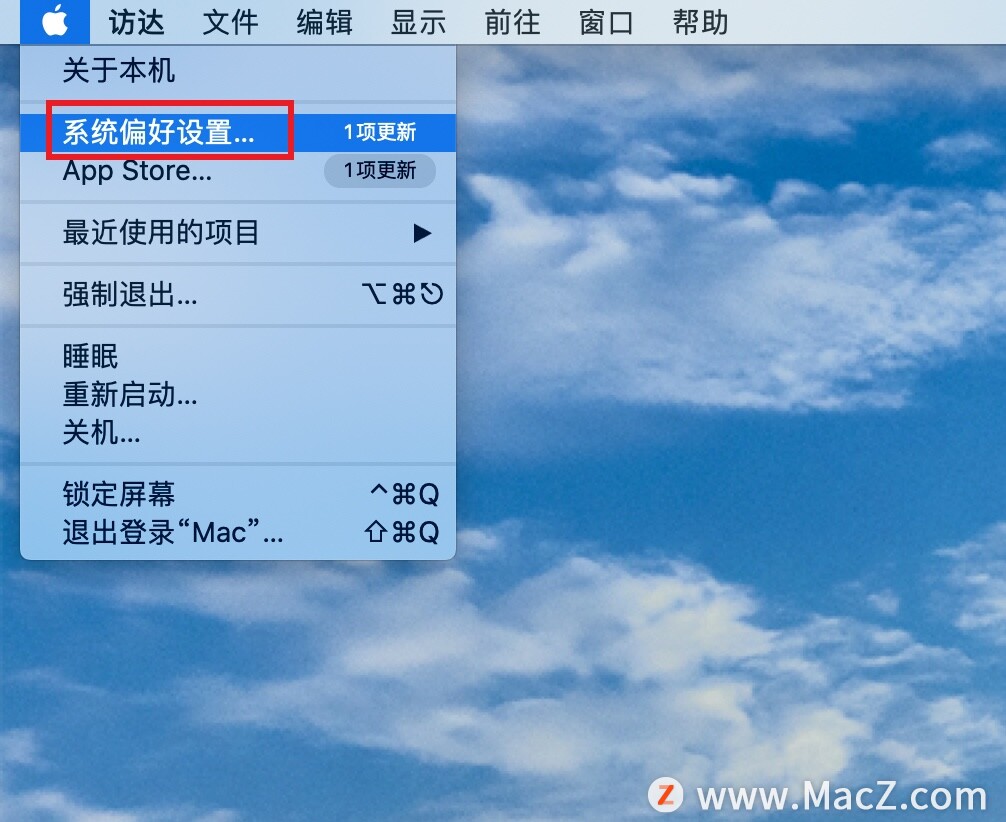
2.在系统偏好设置页面,选择"安全性与隐私"。
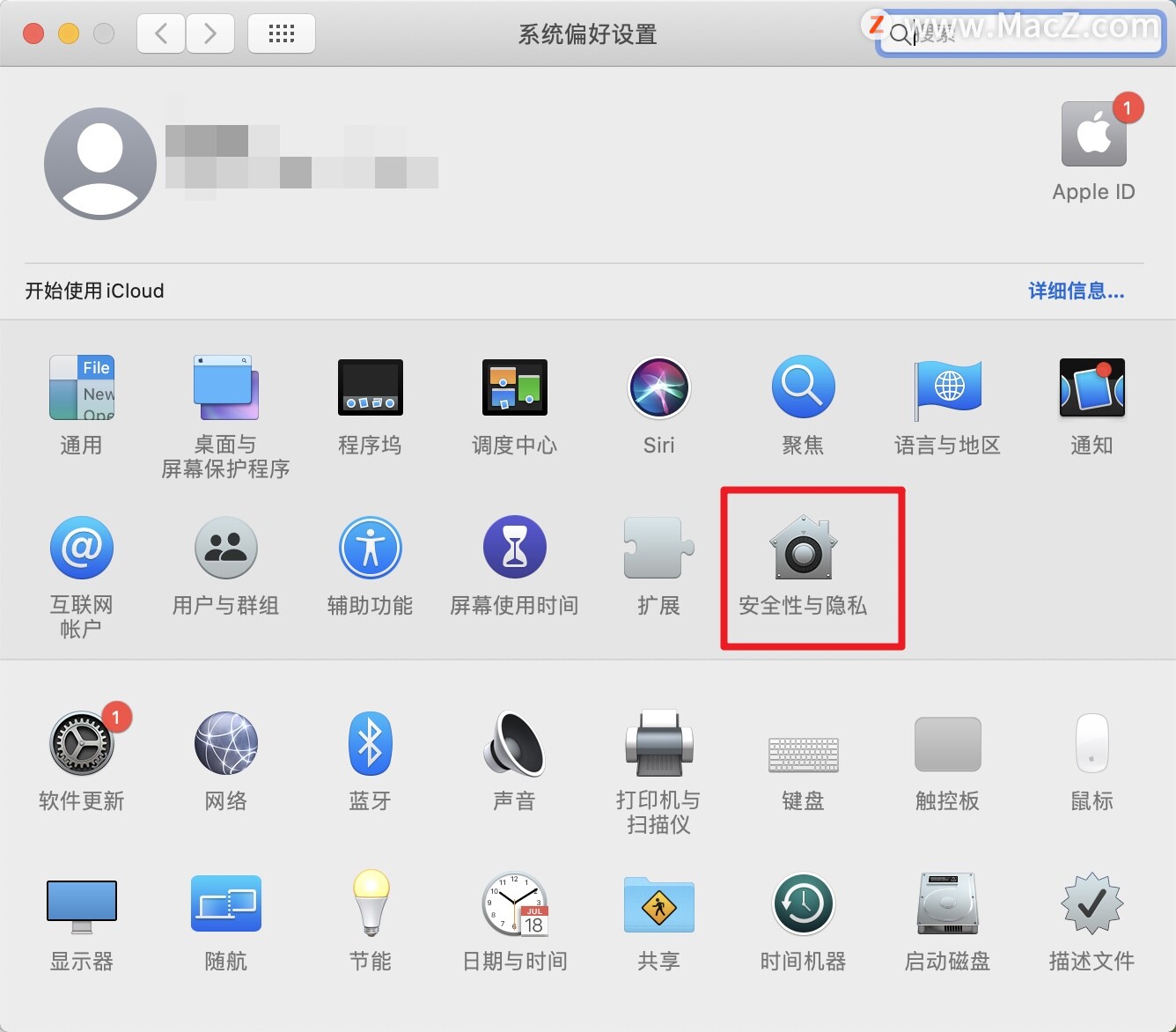
3.选择“通用”标签。单击窗口底部的锁定图标。
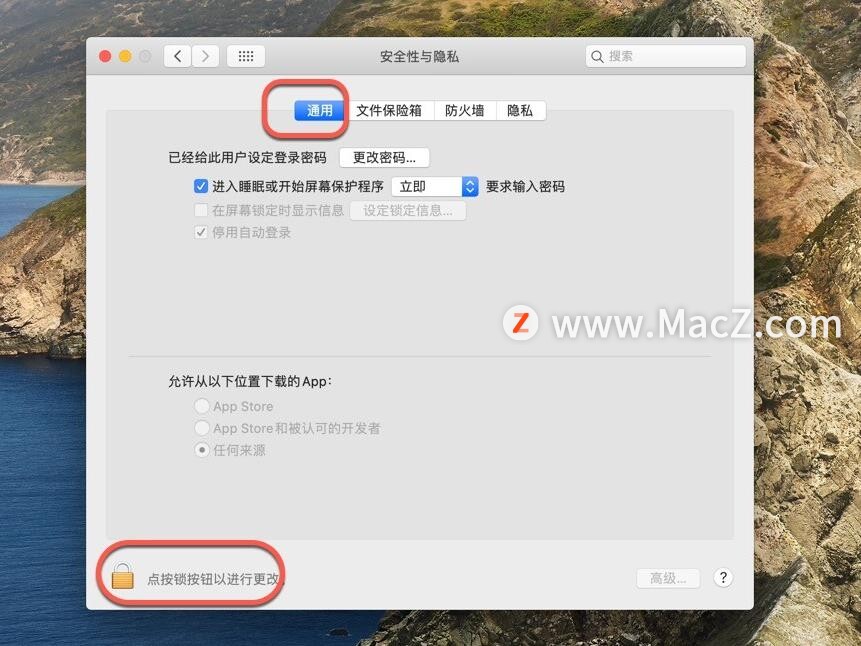
今日软件推荐:QSpace一款超棒的多视图管理应用
说起用 Finder 管理本地文件,许多人可能都会烦恼过,你可能会开多个 Finder 窗口去寻找,拷贝、移动各种文件,最后还是找不到自己想要的东西,恨不得把贵重的 Mac 摔在墙上,即便是 Finder 具备了多标签页运行设计,我到现在仍没有养成像 Safari 那样的多标签页管理文件的习惯,今天小编给大家推荐一款超棒的QSpace 多视图管理应用。
4.输入您的管理员名称和密码,解锁。
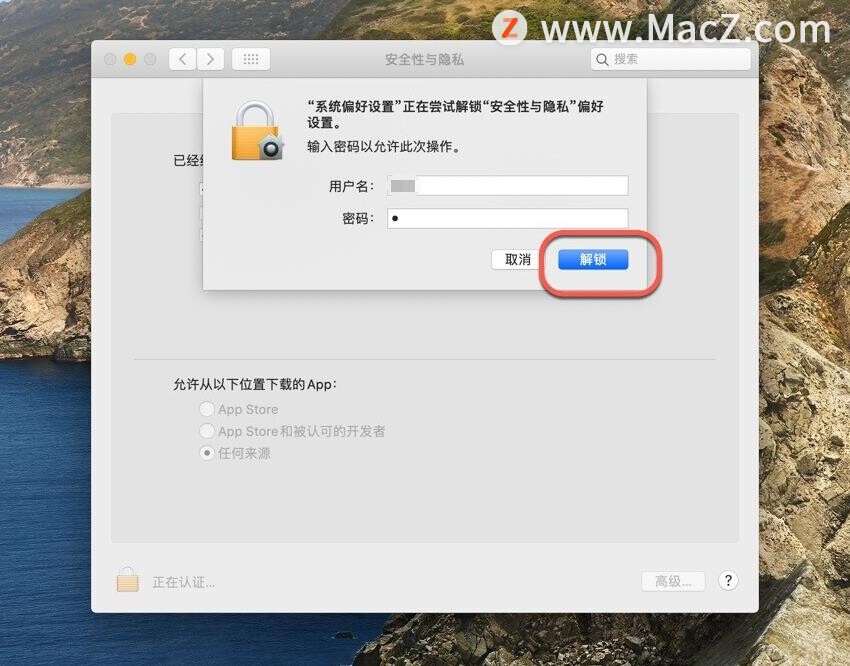
5.选择“设置锁定消息...”
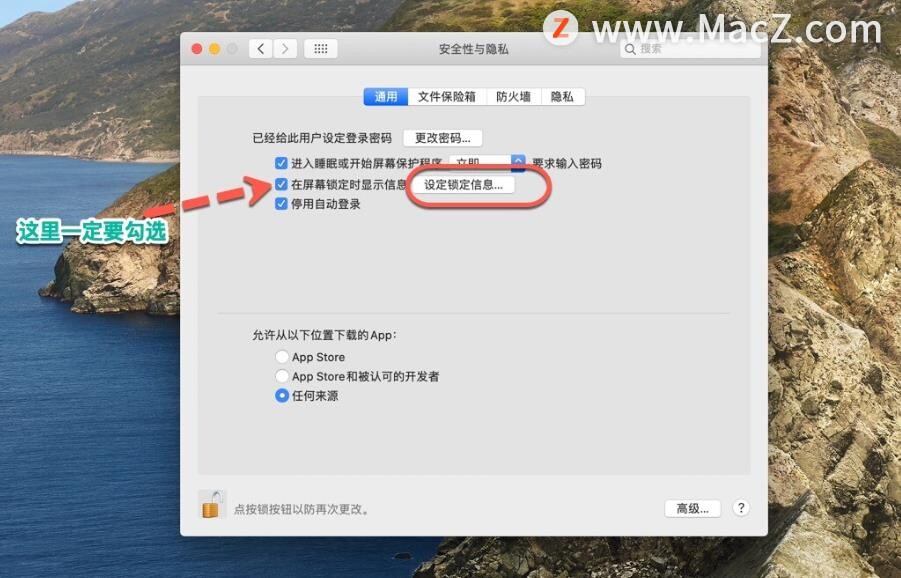
6.输入您想要的消息,点击好。
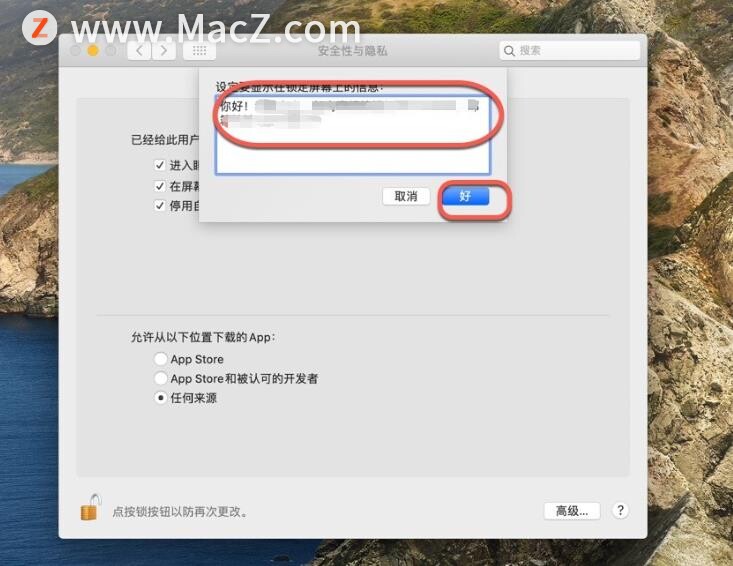
7.点击左下角锁定图标进行更改即可。
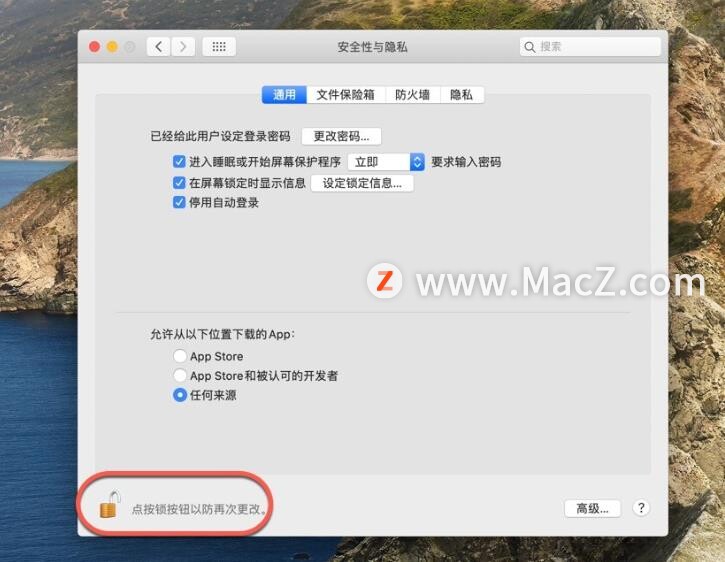
以上就是Mac电脑的锁屏界面自定义锁屏消息的具体操作方法,有需要的小伙伴快去试试吧!想了解更多关于Mac相关内容,请关注我们吧!
简单易用的视频编辑软件,总有一款适合你!
最近朋友们想做出好的视频,一直在询问有没有好的视频工具推荐,今天小编给大家整理了6款简单易用的视频编辑软件,总有一款适合你,感兴趣的朋友快来跟小编看看吧!